DRESS CODE.をお読みいただきありがとうございます! 当ブログを運営するFukulow(@yuta_black)です。
常日頃からPCを持ち歩き、時間を見つけてブログを更新しているぼくにとって作業効率というのは非常に重要なテーマ。
年間およそ200本以上の記事を書いているので、1記事あたりにかかる時間を30分短縮すれば年間で100時間の効率化になります。
一朝一夕で劇的に効果がある訳ではありませんが、それでも日々少しずつ効率的な作業環境を模索しています。
今回はそんな作業効率化に効果がありそうなBluetoothキーボードの紹介。
PCの周辺機器をはじめとするガジェット関連製品で有名なLogicoolより、製品のご提供をいただいての紹介です。
毎日PCの前で多くの時間を費やすという方なら、ぜひ検討してみてください。
Logicool K380 マルチデバイス Bluetooth Keyboardの外観・仕様など

ご紹介するのはLogicoolのマルチデバイスBluetoothキーボード「K380」
Bluetoothで接続する外付けのキーボードです。
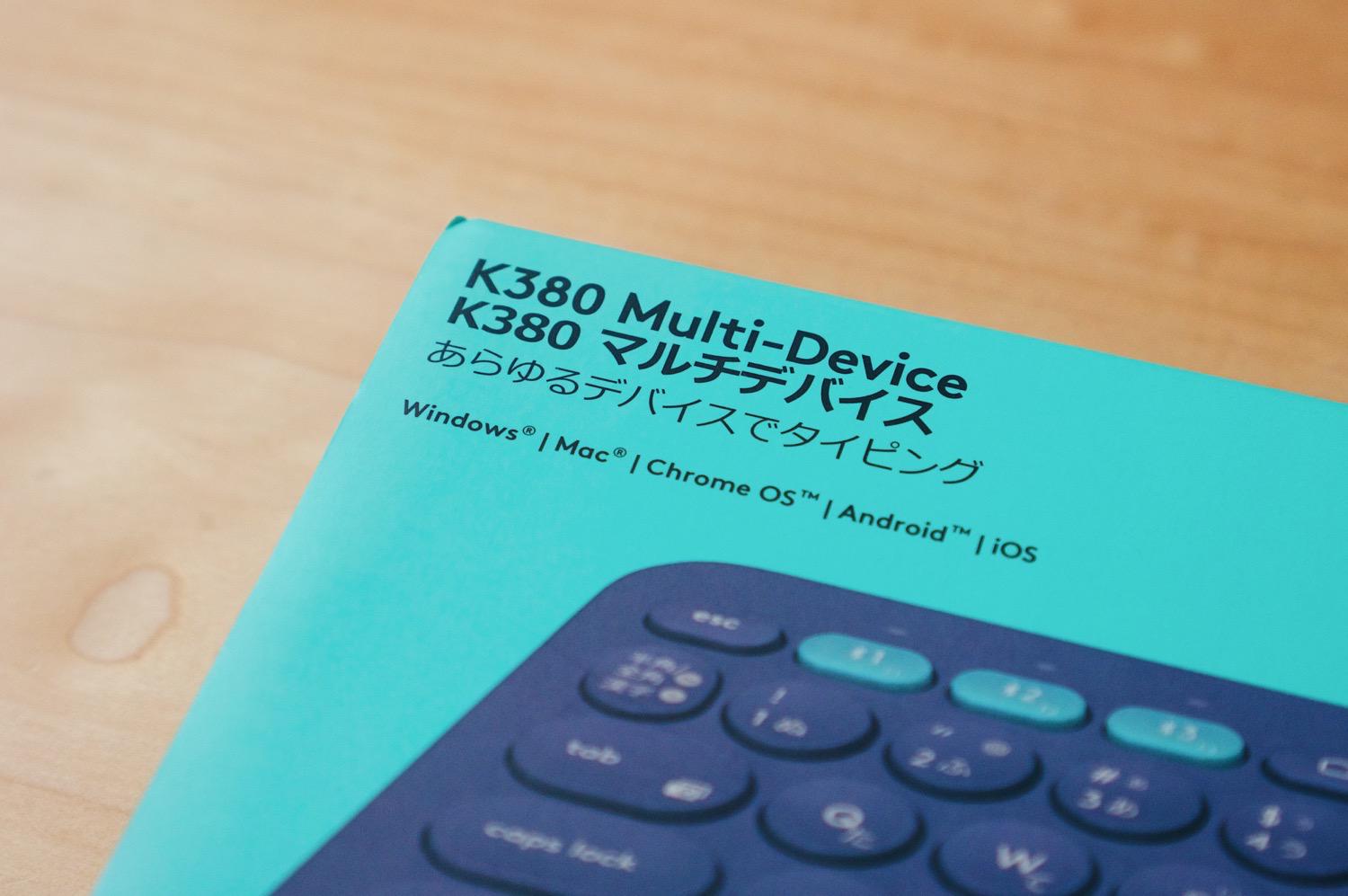
最大の特徴は製品名でもあり、パッケージにも記載されている「マルチデバイス」という点。WindowsからMac、iOSまであらゆるOSのデバイスに対応し、かつ最大3つまで登録したデバイスのペアリングを瞬時に切り替えられるというキーボード。
この3デバイス間のペアリング切り替えが非常に便利で、使い方によっては作業効率がグンとアップします。

こちらが製品の外観。色味はブルー・ブラック・レッドの3色展開で今回はブルーを試させていただきました。
隣接するキーボード同士が繋がっていない「アイソレーションタイプ」と呼ばれるキーボード。左上に3つ並んだ水色キーは、接続したデバイスのペアリングを切り替えるのに使用します。

大きさは幅279 x 奥行き16 x 高さ124(mm)と、横幅は12インチMacBookとほぼ同じサイズ。
バッテリーは単四電池2本を使用し、重さは電池を含めて423gです。

本体の材質はややザラつきのあるマットなプラスチック素材。前面に向かって緩やかに傾斜がかかった作りになっています。

キーボードはそれぞれ中央部分がほんの少しだけくぼんだすり鉢状になっており、アイソレーションタイプであることも相まって安定したタイプが可能。
キーストロークもしっかりとした深さがあり、打鍵感は良好。また打鍵音は「カシャカシャ」と非常に静かな音がします。
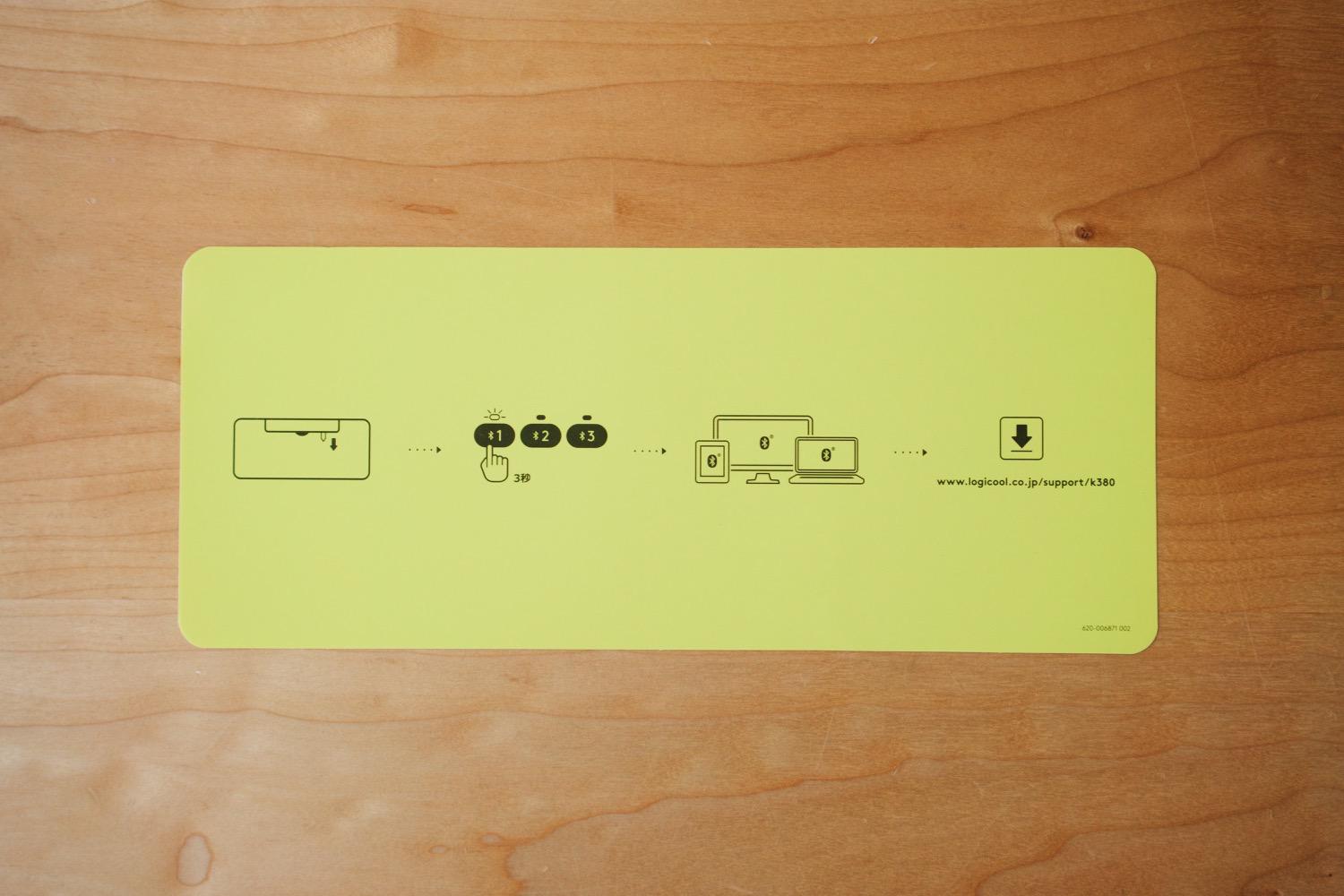
ペアリング方法は同封のスタートガイドに書かれている通り。
1〜3の中から登録したいキーを3秒間長押しし、キーの上のボタンが点滅したらデバイス側でペアリングするだけ。同じ要領で3つともサクサクと登録できました。
2週間ほど使ってみました
ここからは「K380」を実際に2週間ほど使って感じたことを、主観で書いていきたいと思います。
作業環境をドラスティックに変えてしまうので最初は戸惑いましたが、慣れるとその便利さを実感できるようになりました。
- 1キーでペアリング切り替えは思った以上にサクサクで快適
- 打鍵感が気持ち良い!打鍵音が静かなのも◎
- 乾電池式が気楽で使いやすい
1キーでペアリング切り替えは思った以上にサクサクで快適

なんといっても最も気持ち良いのが複数デバイスをペアリングに登録でき、それらを1キーで切り替えられる機能。ぼくは下記のように3デバイスを登録しています。
- 1:iPhone 7 Plus
- 2:MacBook
- 3:iPad Pro
あとは水色の1〜3のキーを押すだけで、登録したデバイスと即座にペアリングして文字を入力できます。このペアリングの切り替えが想像以上に早く、1秒ほどでサッと切り替わるのが快適。

ぼくはブログを書く時など作業に集中したいときは各種SNSの通知を切り、集中が途切れないようにしています。ただどうしても緊急の要件などの場合は、作業を中断しiPhoneから返信します。
K380を使えばMacで作業をしていても、左上のペアリング切り替えキーを押せば同じキーボードを使ってiPhoneで文字を入力することができるのです。

休日にiPad Proでブログを書いている時も、横にiPhoneを置いておけばLINEの返信も簡単。わざわざiPad Proのアプリを切り替える必要がありません。LINEはまだSpilit Viewに対応していないのでこの使い方は便利。
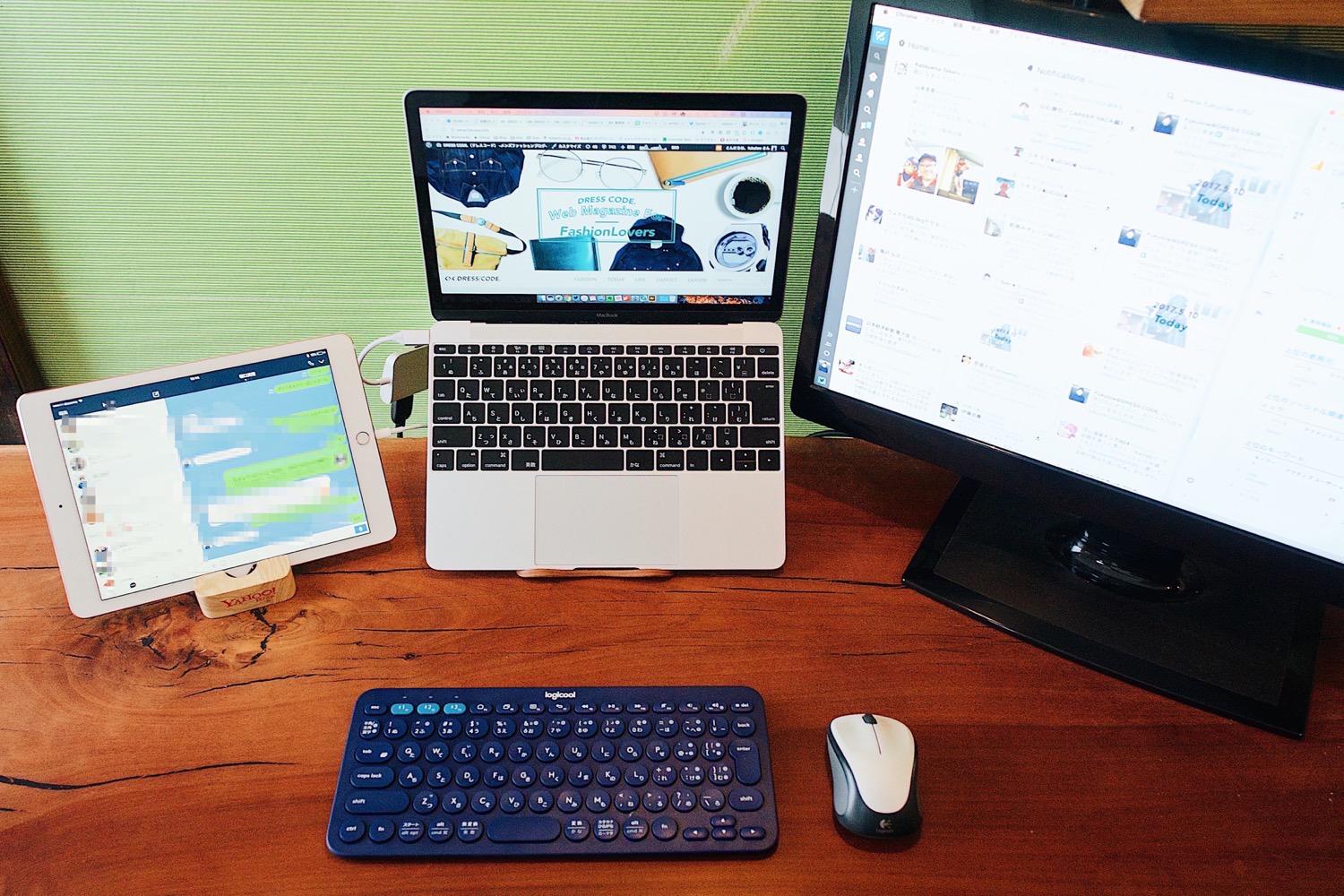
さらに自宅ではMacBookをSAMDIのウッドスタンドに立てかけ外部ディスプレイに繋ぎ、横にiPad Proを置くというトリプルディスプレイ環境にしてみました。
Macのディスプレイでブログを書き、外部ディスプレイでSNSをチェック、iPad ProでLINEを返信など端末によって役割を分担し、それらを物理キーで切り替える。
全てMacBook1つで行うことは可能ですが、デバイスによって作業内容を切り分け、それを物理キーで切り替えながら作業するというのは実際やってみると非常に効率的。
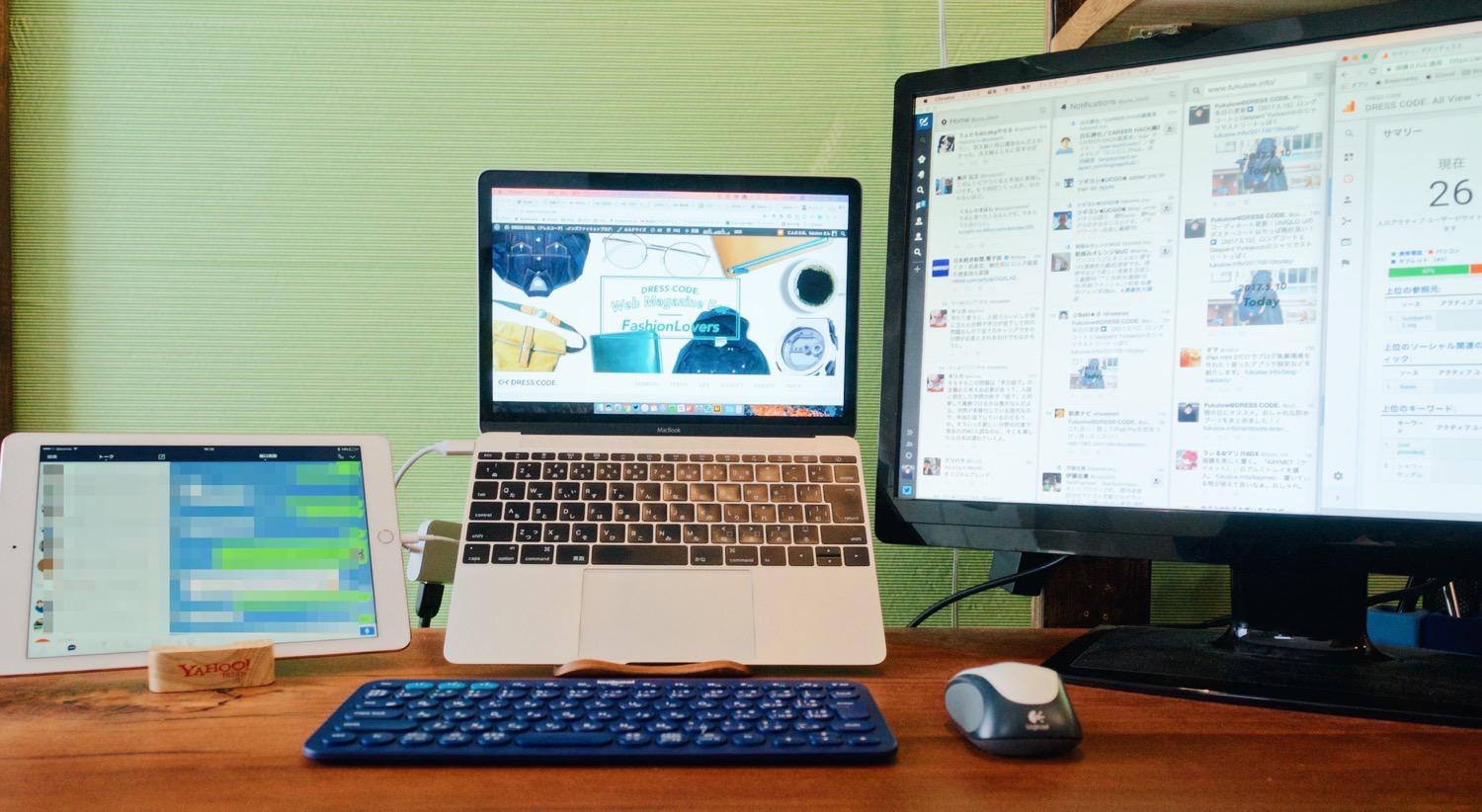
トラックパッドが使えないのでマウス操作になってしまうのが難点ですが、それでも作業によってはこちらの方が捗るかも。特にサイトデザインの修正など複数の作業を同時に行うときなどは相性が良さそうです。
打鍵感が気持ち良い!打鍵音が静かなのも◎

上でも書きましたがK380のキーボードはすり鉢状のキートップと、しっかりと深さのあるストロークで打鍵感が非常に心地良い。
ぼく自身キーボードにそれほど強いこだわりはない方ですが、MacBookのバタフライキーボードの打鍵感よりはK380のそれの方が好みです。

MacのJISキーボードで便利なスペースキー左右の英数/かなキーによる入力切り替え。K380も同じ位置に英数/かなキーがあるので、普段からMacを使っている場合でも違和感なく使えるの良いです。

さらに嬉しいポイントが静かな打鍵音。MacBookのバタフライキーボードとは違い存在感がほとんどない打鍵音は、図書館や静かなカフェなどハードダイピングが憚られる場所でも気兼ねなく使えます。
乾電池式が気楽で使いやすい

K380は充電式バッテリーではなく単四電池2本で動くのも、個人的には結構お気に入り。
とにかく最近のガジェットは充電式が多く、うっかり充電を忘れて持ち出したら全く使えないということも多々。
単四電池なら充電の煩わしさもなく、突然切れてしまっても最寄りのコンビニでサクッと買えるので気が楽。
✔︎Mac,Win端末はマウスが必要になるので使いどころが難しい
乾電池式で気軽に出先に持ち出せるデバイスですが、MacやWindowsにペアリングして使う場合は端末のトラックパッドが(位置的に)使えなくなり実質的にマウスが必要になります。

ちなみに13インチのMacBook Proならキーボードの上にK380を乗せると、タッチバーの上にうまくK380底面のゴムを乗せられました。
ただ12インチMacBookの場合はK380を乗せるとファンクションキーが押されてしまうので、上に乗せて使うのは難しそう。
基本的にはPCを奥に置いて手前にK380を置く形になるので、マウスを使うことを前提に考えた方が良さそう。そうなると外出時にマウスも一緒に持ち運ばなければいけなくなるので、ちょっと使いどころが難しくなりそうです。
ぼくは上で書いた通り「外出先でiPad Pro・iPhoneと使う」か「自宅でMac・iPadと使う」の2通りに落ち着きました。
作業効率アップの可能性を秘めたキーボード
ご紹介してきた通り使いどころは人によって検討を要しますが、うまくハマればPCでの作業をグンと効率化できるポテンシャルを秘めたキーボードだと思います。

ぼくの場合はやはり休日の外出時に、iPad Proと一緒に持ち出すことが多いです。
これまで使っていた純正のSmart Keyboardも便利ですが、がっつり作業をしたいという日は敢えてK380を持ち出して使っています。
iOSデバイスの場合は「キーボードショートカットで、iPadの生産性は大きく変わる。」という記事で紹介したキーボードショートカットがK380でも使えるので、iPhoneとiPad Proを切り替えながらショートカットを駆使することでかなり作業が効率化した気がします。
デザインもお洒落で価格も4,000円ほどと高いものではないので、Bluetoothキーボードをお探しの方はぜひ検討リストの1つに加えてみてください。
記事の評価で読者プレゼント!
記事の品質向上のためにこの記事の「記事評価」制度を取っています。下記のバナーよりアンケートにお答えいただき、記事のシェアをしてくれた方には毎月異なるプレゼントをdripよりお送りさせていただきます。皆さんの真摯な目でご評価をお待ちしております。












